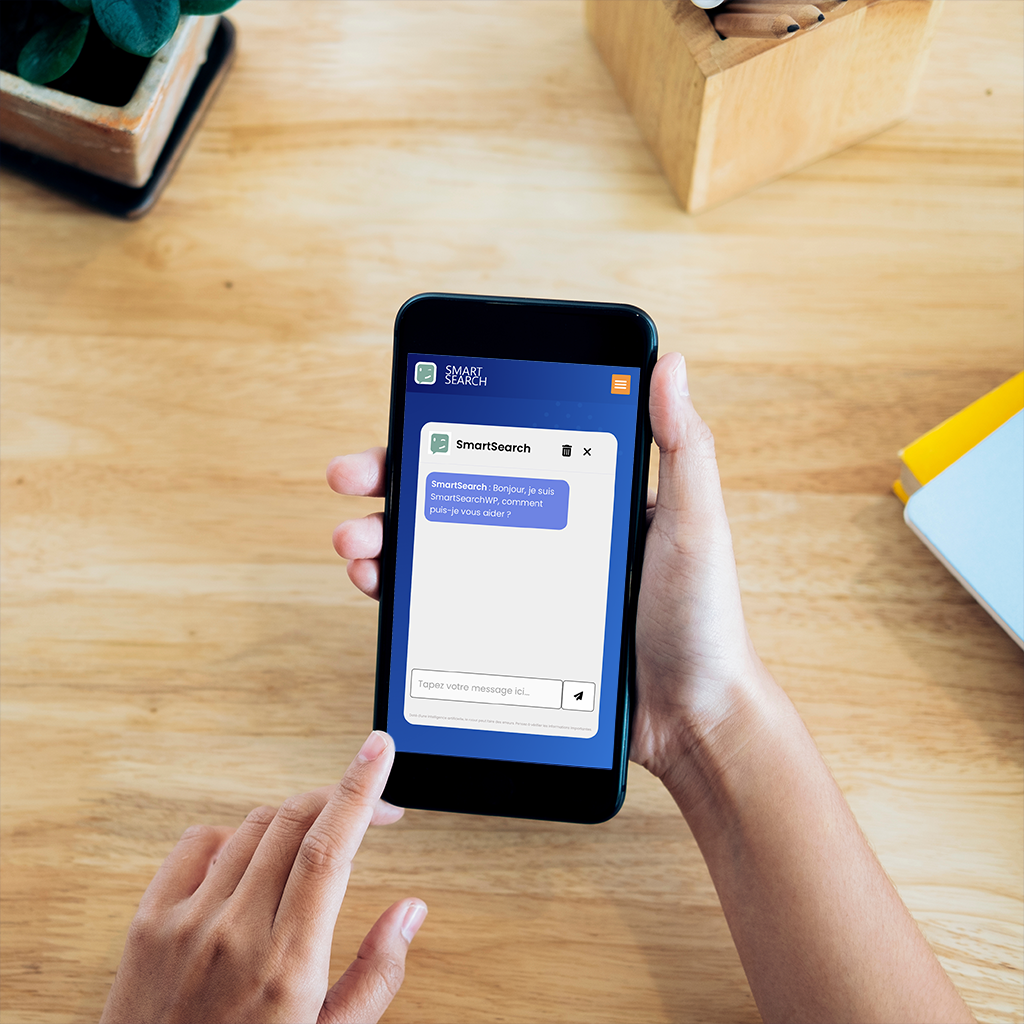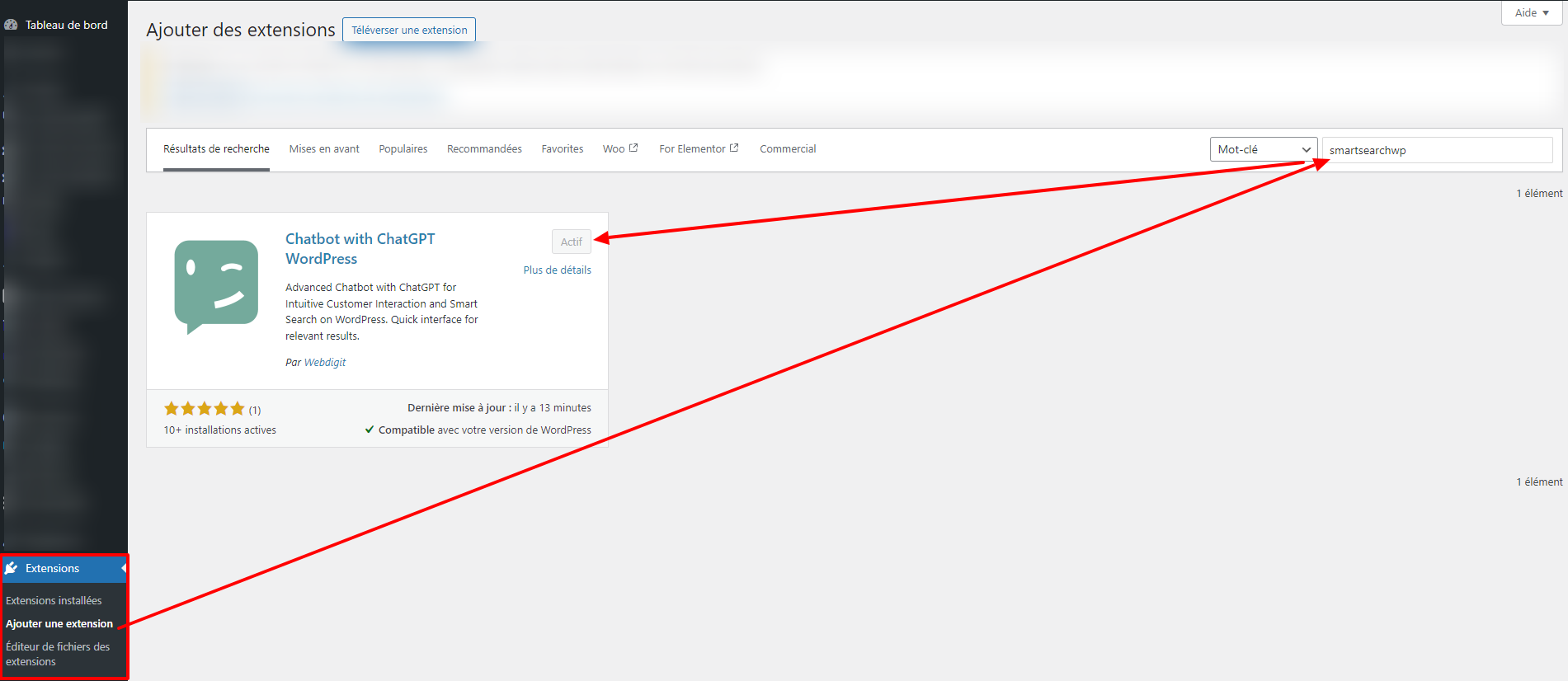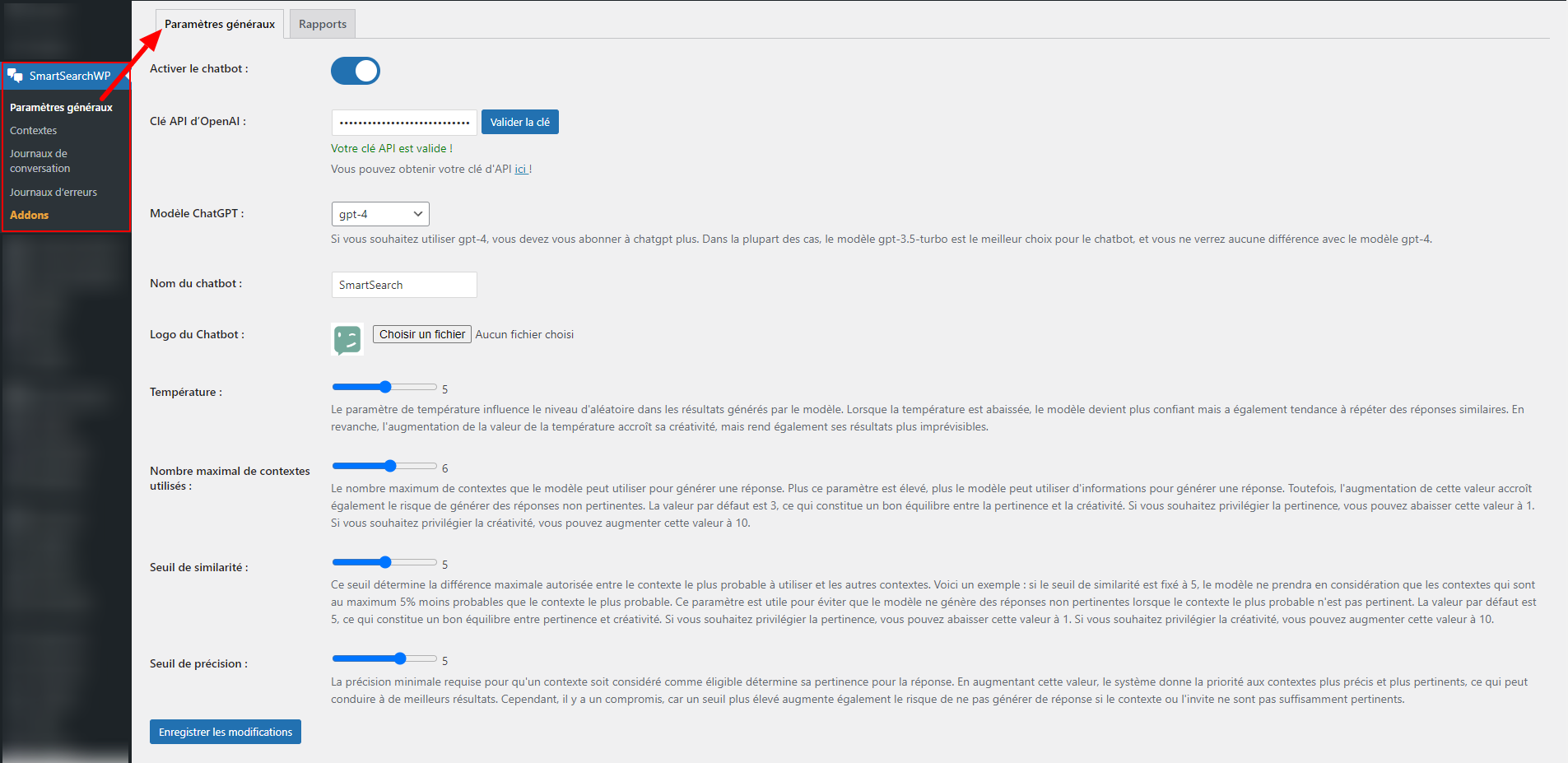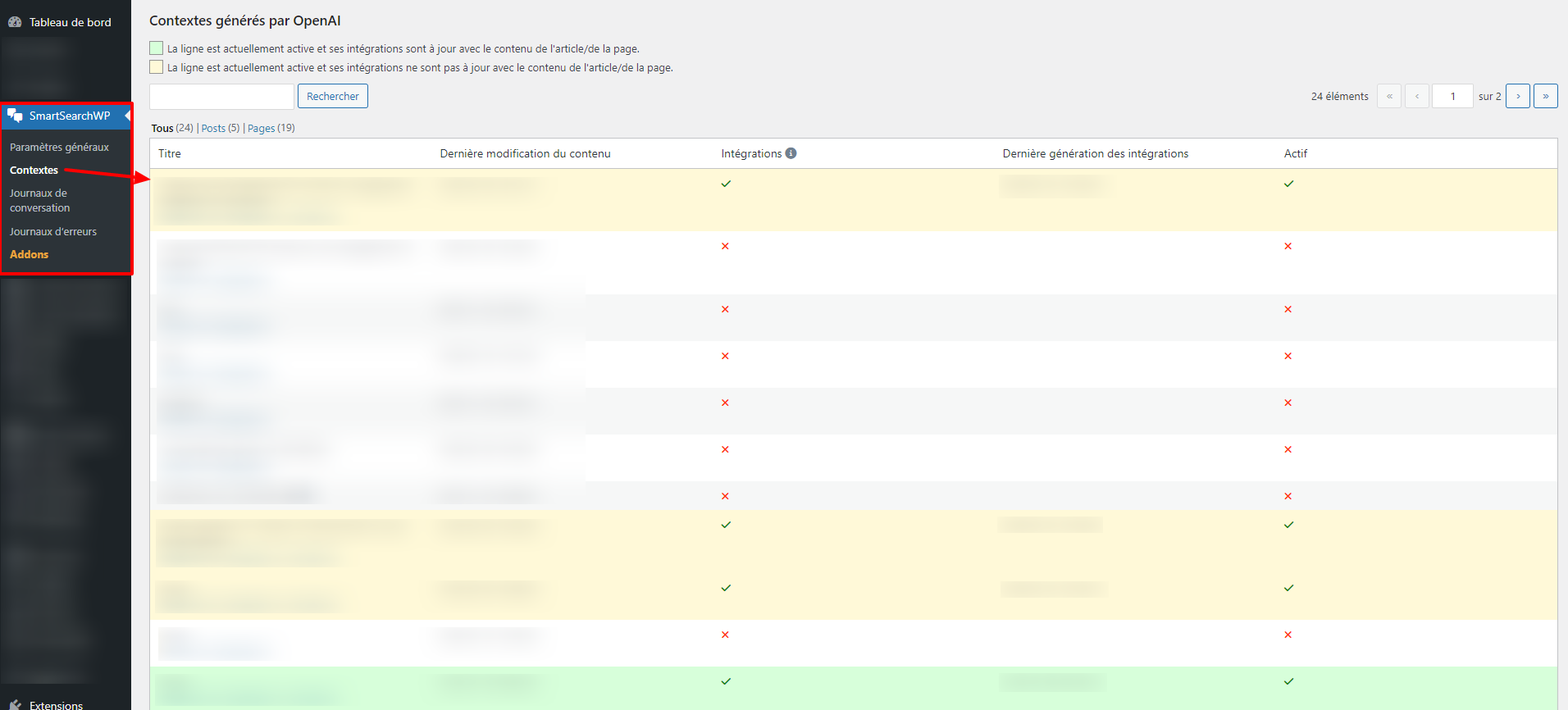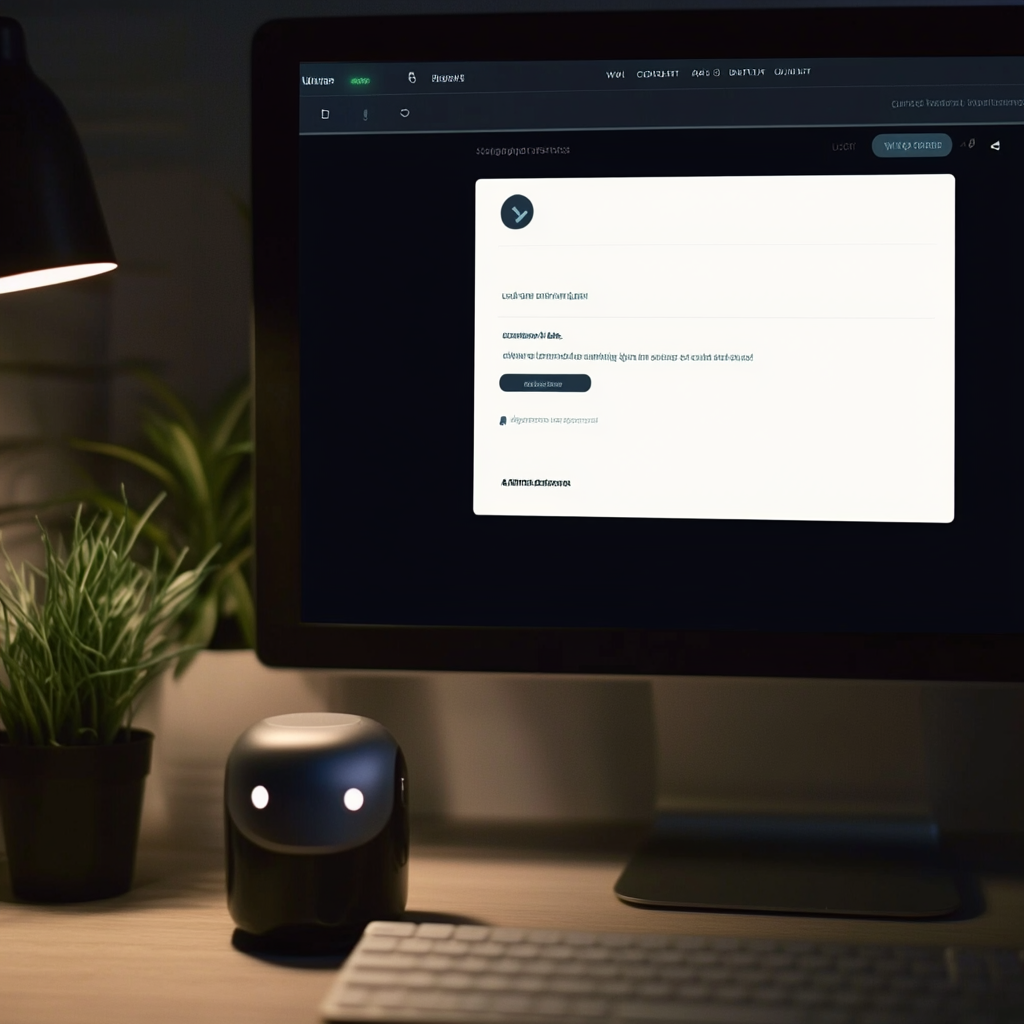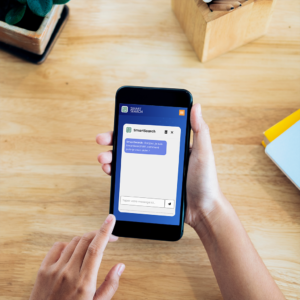Quel est l’impact environnemental de SmartSearchWP ?
L’impact environnemental des technologies numériques, et en particulier de l’intelligence artificielle (IA), est un sujet de plus en plus discuté. Chez SmartSearchWP (SSWP), nous sommes conscients de ces enjeux et nous souhaitons éclairer nos utilisateurs sur la consommation énergétique de notre plugin, ainsi que sur les démarches prises pour limiter son empreinte écologique.